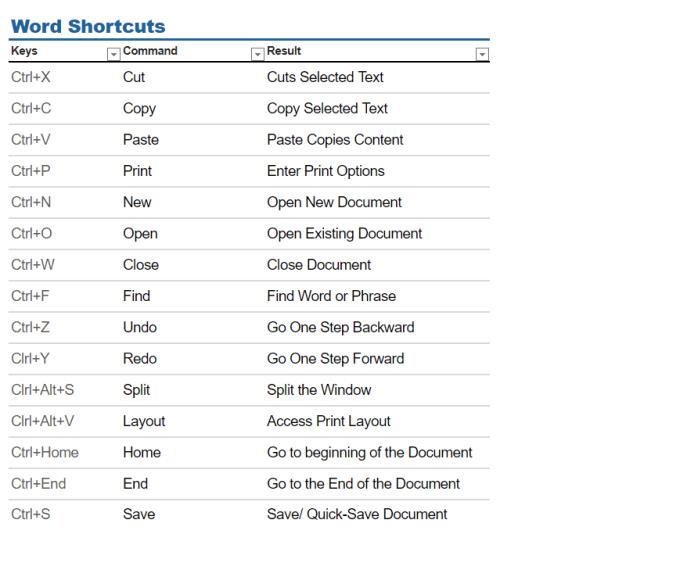MS Office je pravdepodobne najbežnejším programom na zvýšenie produktivity na svete, pričom milióny ľudí každý deň používajú Word na písanie všetkých druhov dokumentov, od esejí na základnej škole až po profesionálne písanie rukopisov. Poznanie dôležitých klávesových skratiek v programe Microsoft Word vám uľahčí, zrýchli a spríjemní akúkoľvek prácu.
Klávesové skratky, známe aj ako klávesové skratky, pomáhajú zjednodušiť vykonávanie úloh pri písaní. Urýchľuje vašu prácu tým, že vám umožňuje zadávať jednoduché príkazy pomocou klávesnice namiesto prehľadávania ponuky pomocou myši.
V systéme Windows používa MS Word kláves Ctrl spolu s ďalším klávesom abecedy pre skratky. Verzia Wordu pre Mac je však trochu iná. Používa kombináciu klávesu Command s klávesom abecedy. Ak chcete spustiť príkaz, jednoducho stlačte prvý kláves (Ctrl alebo Command) a bez jeho uvoľnenia stlačte príslušný kláves abecedy. Po dokončení úlohy sa oba kľúče uvoľnia.
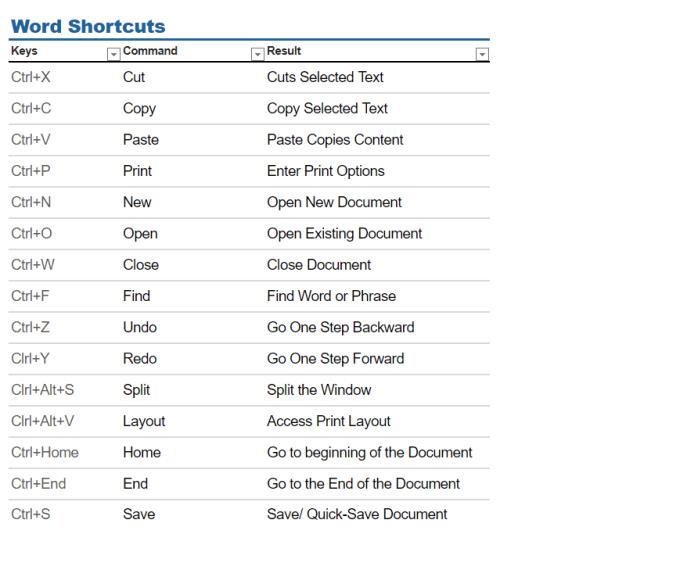
V programe MS Word je veľa príkazov, ktoré možno vykonať pomocou klávesových skratiek. Niektoré z nich sú uvedené nižšie:
- Ctrl+X vyreže časť dokumentu z väčšej časti.
- Ak máte v úmysle prilepiť rovnaký dokument, ktorý ste vystrihli, na iné miesto v rovnakom dokumente alebo inom dokumente, jednoducho stlačte Ctrl+V.
- Ak chcete dokument skopírovať bez toho, aby ste ho odstránili z pôvodného dokumentu, stlačte Ctrl+C. Je to užitočné najmä vtedy, keď používate dokument z online zdroja.
- Ak chcete niečo z textu vrátiť späť, stlačte Ctrl+Z
- Ak chcete zopakovať to, čo ste odstránili pri vytváraní dokumentu, stlačte Ctrl+Y.
- Po dokončení dokumentu ho uložte pomocou Ctrl+S.
- Ctrl+P vytlačí dokument.
- Ctrl+N vám umožní vytvoriť nový dokument.
- Ctrl+O umožňuje otvoriť už existujúci dokument.
- Ctrl+W zatvorí dokument.
- Alt + Ctrl + S buď rozdelí okno, alebo odstráni rozdelené zobrazenie.
- Ctrl+Alt+V otvorí pred tlačou prístup do zobrazenia rozloženia tlače.
- Ctrl+F nájde dokument alebo konkrétne slovo v dokumente.
- F7 spustí kontrolu pravopisu a gramatiky textu.
- Shift+F7 otvorí tezaurus. Vyberte slovo a stlačte Shift+F7, toto slovo automaticky vyhľadá.
Existujú aj ďalšie klávesové skratky, ktoré vám pomôžu ľahko a rýchlo sa pohybovať v programe MS Word. Niektoré z nich sú popísané nižšie:
- Šípka doľava/doprava posunie kurzor o jeden znak doľava alebo doprava podľa potreby.
- Ctrl+Šípka doľava/doprava posunie kurzor o jedno slovo doľava alebo doprava.
- Kláves End vás prenesie na koniec riadku.
- Ctrl+End vás presunie na koniec dokumentu.
- Šípka hore/dole vás posunie o jeden riadok nahor alebo nadol.
- Ctrl+kláves so šípkou nahor/nadol vás presunie na predchádzajúci alebo nasledujúci odsek.
- Stlačením tlačidla Domov sa dostanete na začiatok riadku, na ktorom pracujete.
- Stlačením klávesu Ctrl+Home sa dostanete na začiatok dokumentu.
Výhody a nevýhody používania skratiek programu Microsoft Word
Použitím týchto skratiek môže byť písanie úloh jednotlivca oveľa jednoduchšie, no ich nepretržité používanie môže narušiť iné zručnosti a možnosti. Najlepšie je mať možnosti, pretože by ste mali poznať krátku aj dlhú cestu, ako aj všetky funkcie, ktoré obidva ponúkajú.
Pros
– Rýchle
– Jednoduché
– Intuitívne
– Zvýšte produktivitu
Zápory
– Vyžaduje úplnú klávesnicu
– Môže preklikať
– Nezobrazuje rozšírené možnosti
Môžete si zakúpiť celý balík Amazonu, ktorý zahŕňa Word, Excel, PowerPoint a ďalšie. E-mailom dostanete kľúč a budete môcť autorizovať Office, ktorý si stiahnete z internetu.